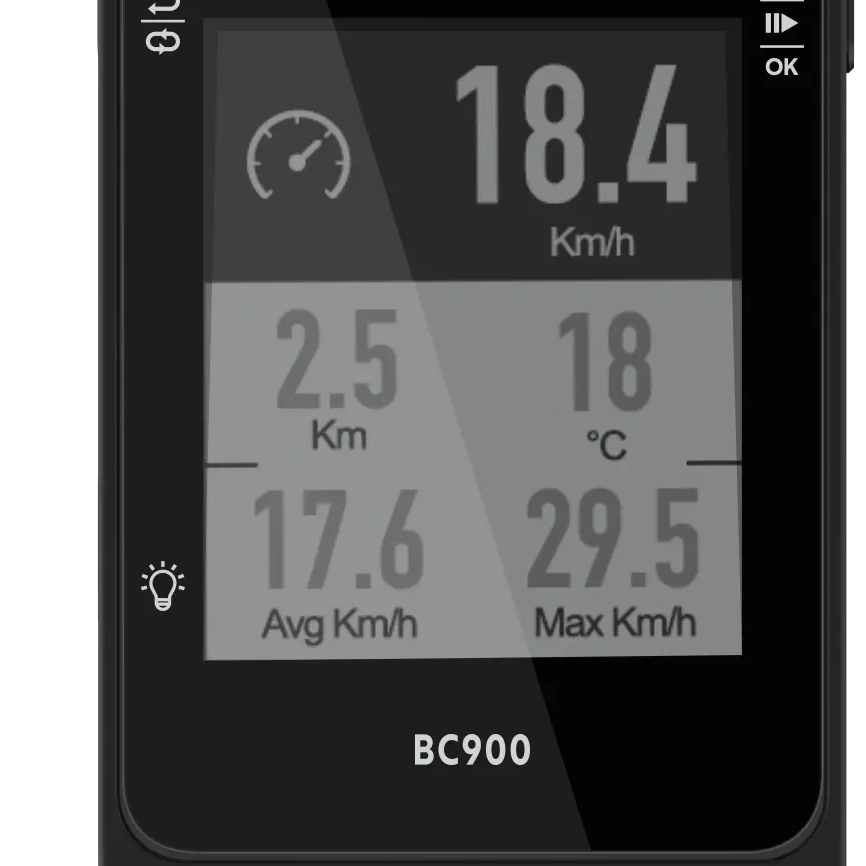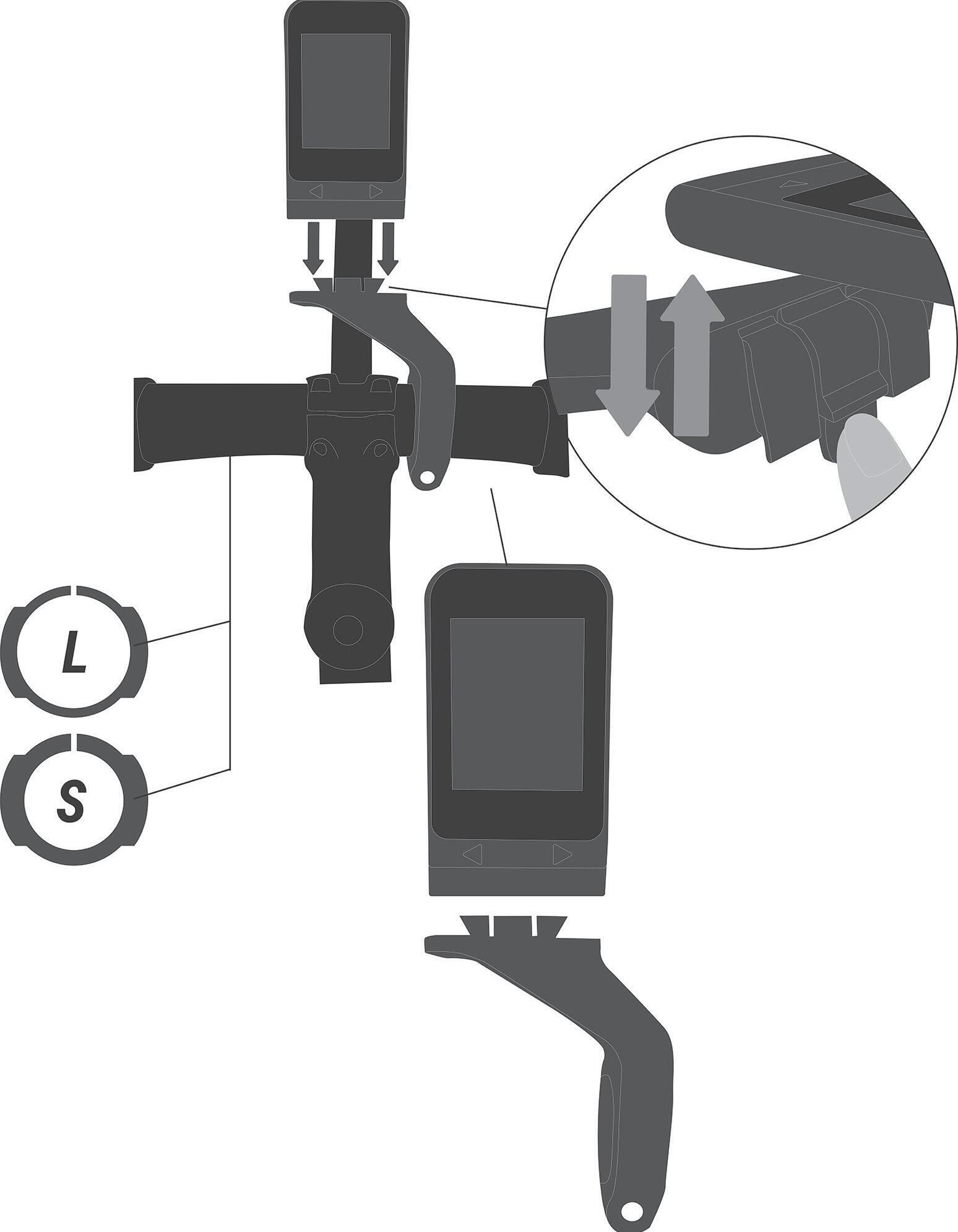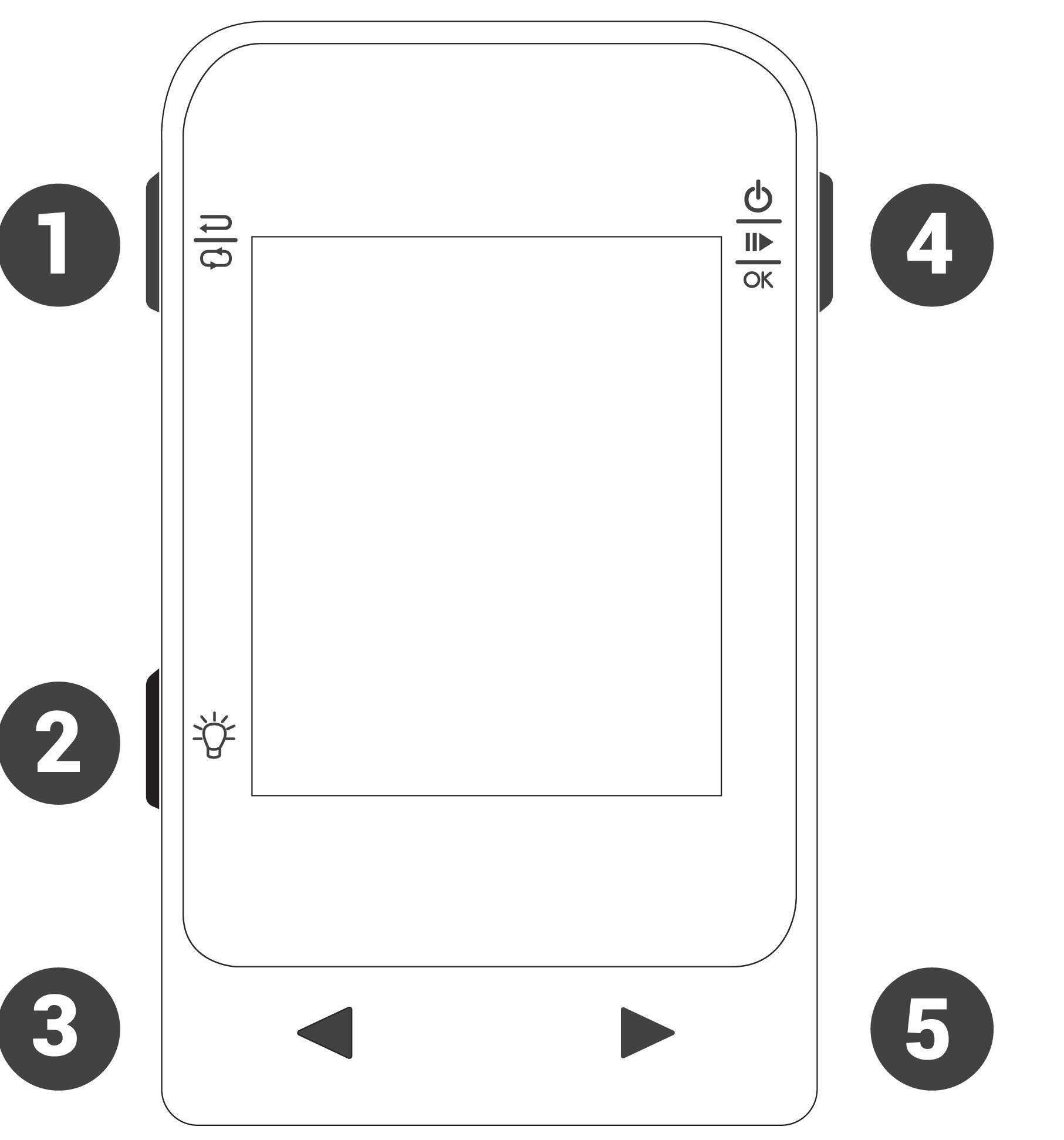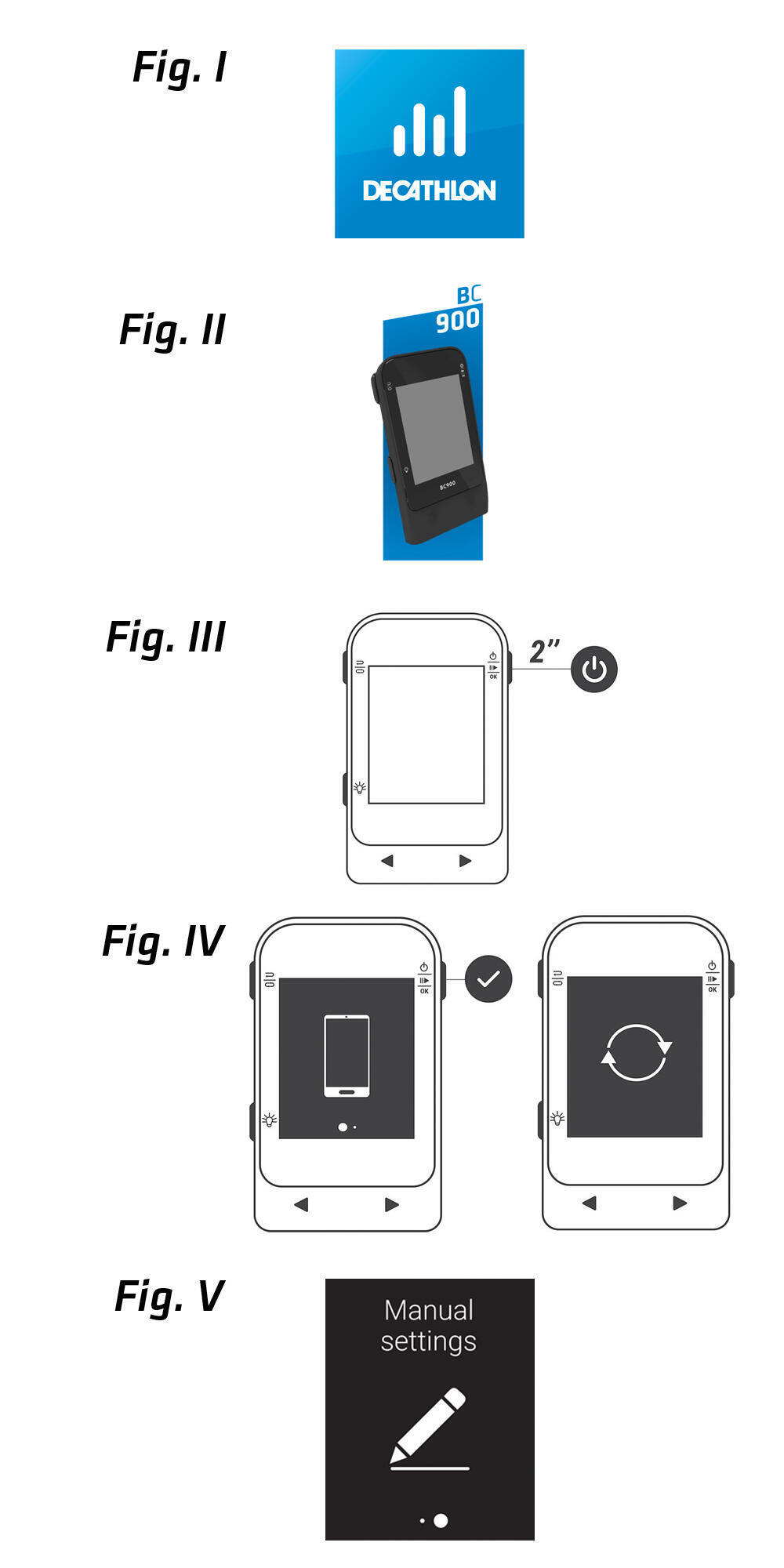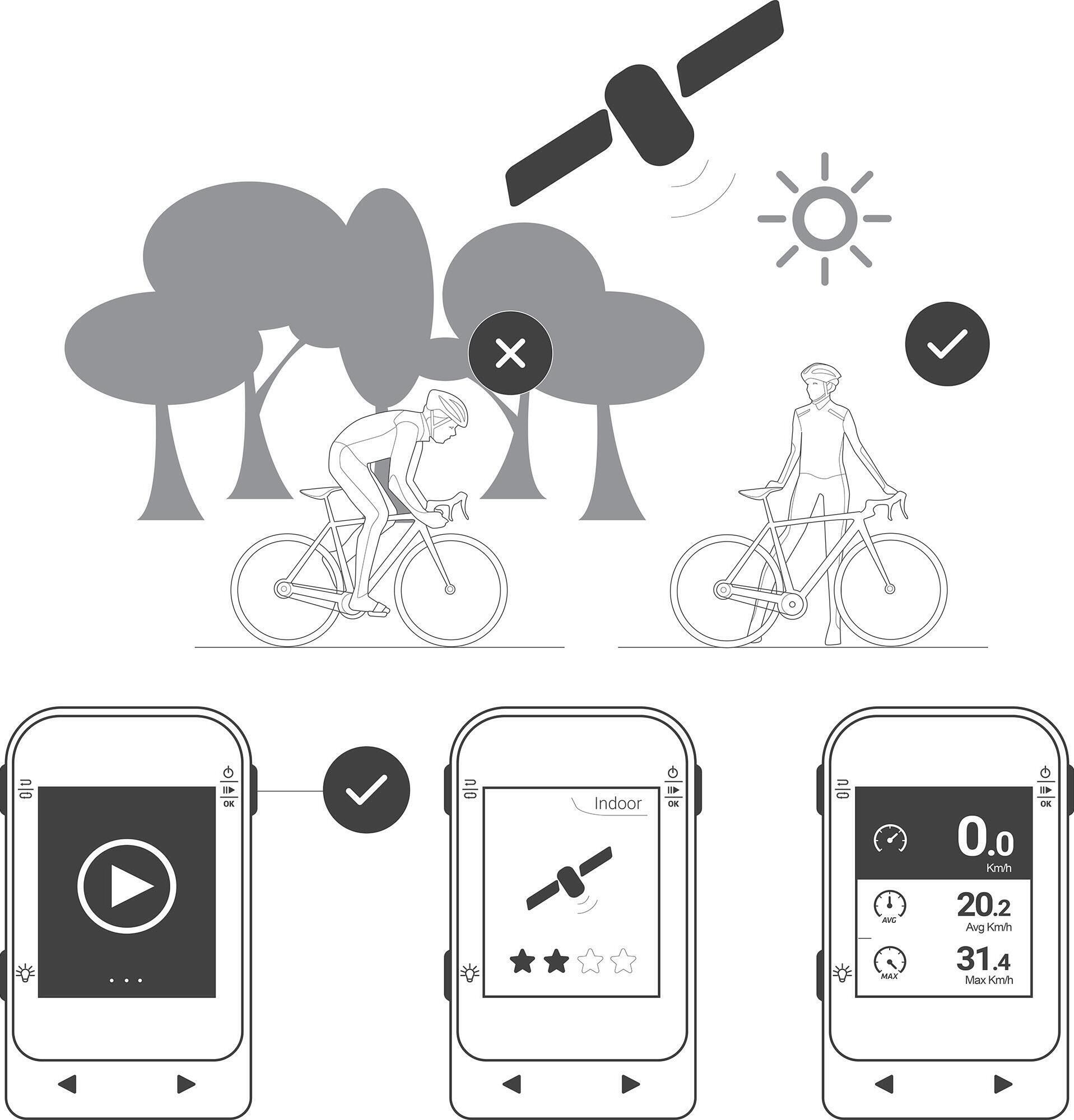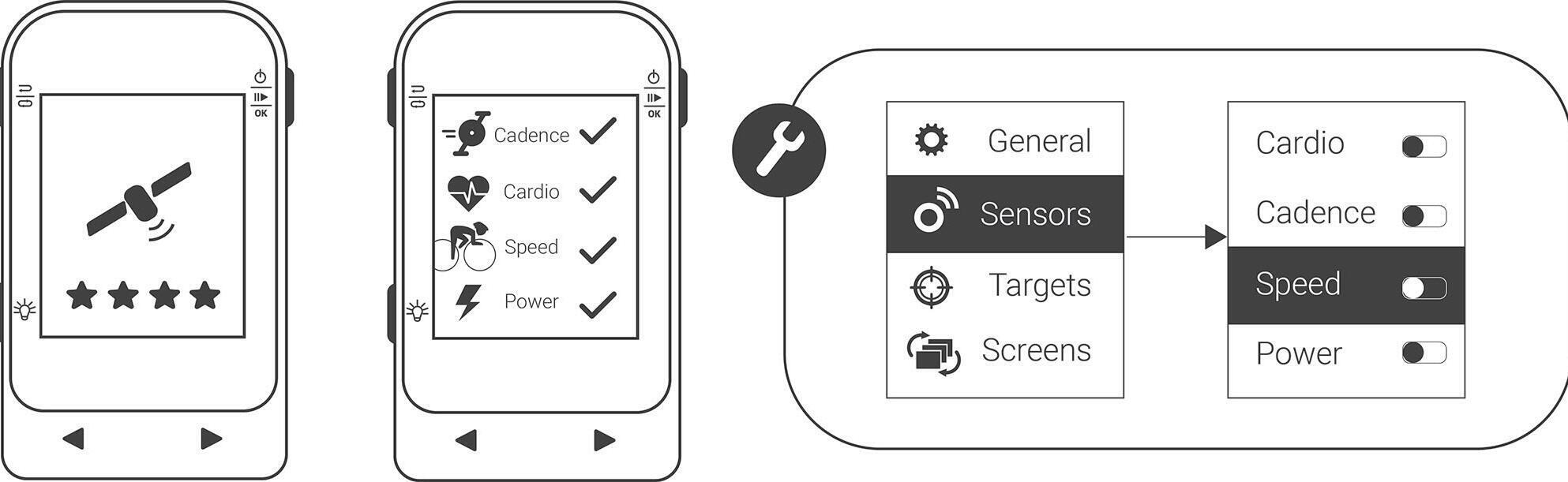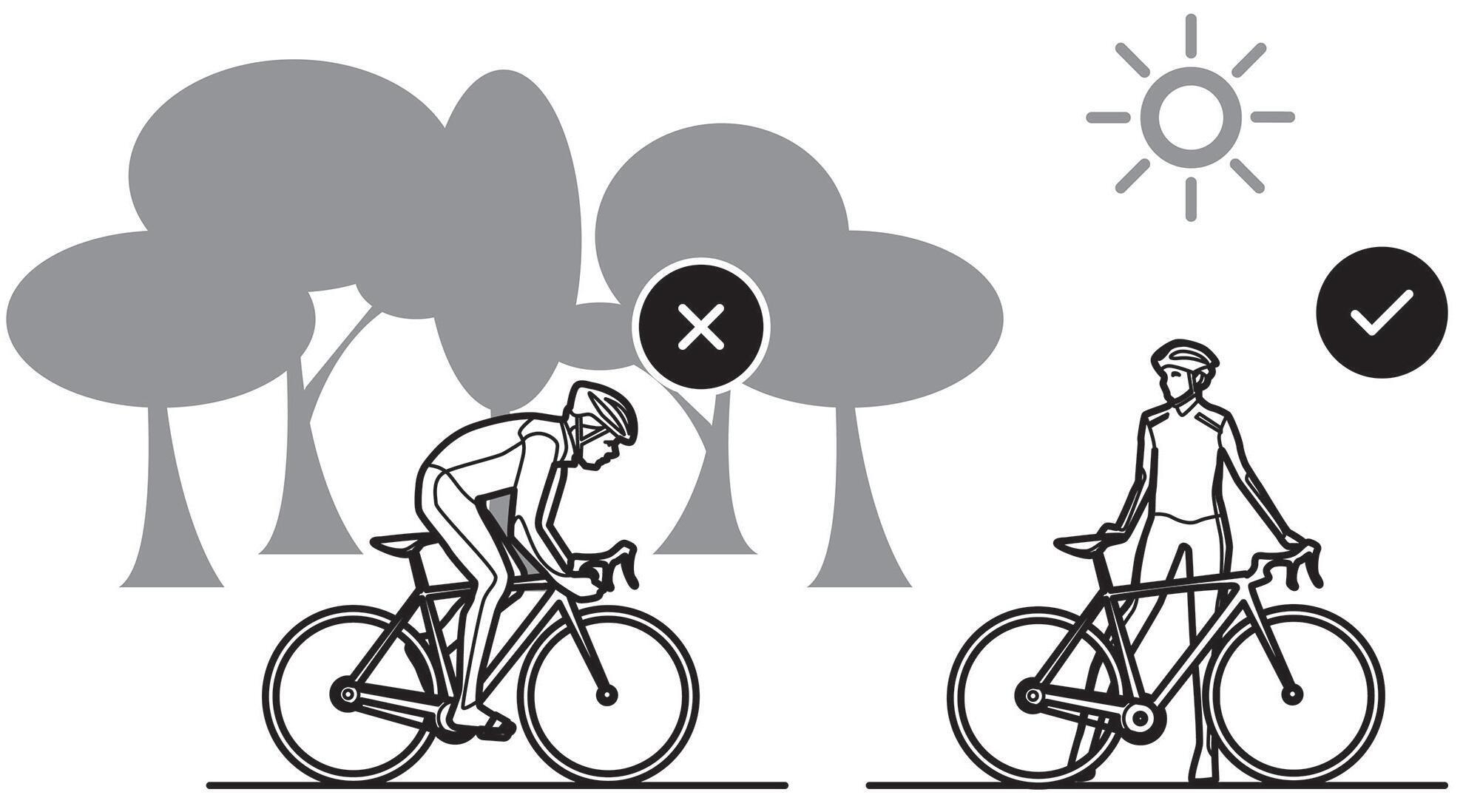Logiciels et applications
Le compteur BC900 est un compteur “connecté” qui se synchronise via Bluetooth Smart avec votre smartphone afin de visualiser vos traces, analyser les données de la séance et sauvegarder toute votre historique et statistiques.
Afin de minimiser les temps de transfert des données, nous conseillons de lancer la synchronisation après chaque séance.